
ეს პროგრამა თქვენს დრაივერებს განაგრძობს მუშაობას და ამით გიცავთ კომპიუტერის ჩვეულებრივი შეცდომებისგან და აპარატურის უკმარისობისგან. შეამოწმეთ თქვენი ყველა მძღოლი ახლა 3 მარტივ ეტაპზე:
- ჩამოტვირთეთ DriverFix (დადასტურებული ჩამოტვირთვის ფაილი).
- დააჭირეთ დაიწყეთ სკანირება იპოვონ ყველა პრობლემატური მძღოლი.
- დააჭირეთ განაახლეთ დრაივერები ახალი ვერსიების მისაღებად და სისტემის გაუმართაობის თავიდან ასაცილებლად.
- DriverFix გადმოწერილია ავტორი 0 მკითხველი ამ თვეში.
ლეპტოპის ტიპიური ბატარეა დროთა განმავლობაში სუსტდება. ეს განსაკუთრებით ხშირია ნოუთბუქებისთვის, რომლებიც ყოველდღიურად მკაცრად გამოიყენება. ლეპტოპის ელემენტის შესუსტების ერთ-ერთი მთავარი მაჩვენებელია შეუსაბამობა შორის ელემენტის სიცოცხლის ხანგრძლივობა და კვების ელემენტის რეალური ხანგრძლივობა.
ამ შეუსაბამობის გამოსასწორებლად და თქვენი ბატარეის სიცოცხლის ხანგრძლივობა, მარტივი გამოსავალია ბატარეის დაკალიბრება. ამ სტატიაში ჩვენ გაჩვენებთ, თუ როგორ უნდა დააკონტროლოთ ლეპტოპის ელემენტი.
ამასთან, ლეპტოპის დასუსტებულმა ბატარეამ (რომელიც არ არის დაკალიბრებული) შეიძლება სერიოზული დაბნეულობა გამოიწვიოს. მაგალითად, ჩვეულებრივ ლეპტოპზე, დარჩენილი ბატარეის ხანგრძლივობა შეიძლება იყოს 2 საათი, რაც, სინამდვილეში, მხოლოდ 30 წუთია.
ამრიგად, სანამ თქვენი ლეპტოპის აკუმულატორი გიჩვენებთ "დარჩენილი 2 საათის განმავლობაში", თქვენ გაოცდებით მხოლოდ 30 წუთის შემდეგ - როდესაც ბატარეა მოულოდნელად დაეცემა 10% -მდე და საბოლოოდ ითიშება.
ამგვარი დაბნეულობის თავიდან ასაცილებლად და ბატარეის ხანგრძლივობის ზუსტი კითხვის უზრუნველსაყოფად (ლეპტოპზე), საბოლოო გამოსავალია თქვენი ლეპტოპის აკუმულატორის დაკალიბრება.
მიყევით ამ სტატიას, რადგან Windows Report გუნდი გთავაზობთ რჩევებს, ხრიკებსა და პროგრამულ გადაწყვეტილებებს, რომელთა გამოყენება შესაძლებელია Windows 10 ნოუთბუქის ბატარეის დაკალიბრებაზე.
ნაბიჯები Windows 10 ნოუთბუქის ბატარეის დაკალიბრებისთვის
ზოგიერთ მაღალპროდუქტიულ ლაპტოპს გააჩნია ჩამონტაჟებული ელემენტის დაკალიბრების ინსტრუმენტი, რომლის საშუალებითაც მარტივად შეგიძლიათ გამოიყენოთ ლეპტოპის აკუმულატორი. ამასთან, ლეპტოპების ბრენდების რაოდენობა (სინამდვილეში) არ არის აღჭურვილი ამ კალიბრაციის ინსტრუმენტთან.
ამის მიუხედავად, საშიშროების მიზეზი არ არის, რადგან არსებობს მარტივი ხრიკი, რომლითაც შეგიძლიათ ლეპტოპის ელემენტის ხელით დაკალიბრება და მისი სიცოცხლის ხანგრძლივობის გაზრდა.
როგორ შემიძლია ლაპტოპის აკუმულატორის დაკალიბრება? არსებობს სამი გამოსავალი, რომელთა საშუალებითაც შეგიძლიათ ლაპტოპის ბატარეის დაკალიბრება: ხელით, BIOS– ის გამოყენებით ან მესამე მხარის პროგრამული უზრუნველყოფის გამოყენება.
მოხერხებულობისთვის, ამ სტატიის შემდეგ ნაწილში გაჩვენებთ, თუ როგორ უნდა შესრულდეს ეს სახელმძღვანელო დაკალიბრება.
ხელით დაკალიბრება ნოუთბუქის ბატარეაზე
შენიშვნა: ეს სახელმძღვანელო განკუთვნილია მხოლოდ Windows ლაპტოპებისთვის.
შეცვალეთ თქვენი დენის პარამეტრები
ლეპტოპის ბატარეის ხელით დაკალიბრების მიზნით, მოქმედების პირველი ხაზი გულისხმობს ლეპტოპის კვების პარამეტრების შეცვლას. ამ ეტაპზე მოგიწევთ ენერგიის პარამეტრების შეცვლა. თავიდან აიცილოთ თქვენი ლეპტოპი ავტომატურად წასვლაში ძილის / ზამთრის ძილის / ენერგიის დაზოგვის რეჟიმში, რამდენიმე წუთიანი უმოქმედობის შემდეგ.
- ასევე წაიკითხე:10 საუკეთესო Windows 10 ლაპტოპი, რომელთა ბატარეის საუკეთესო ხანგრძლივობაა
Windows 10 ლეპტოპზე კვების პარამეტრების შესაცვლელად, მიჰყევით ქვემოთ მოცემულ ნაბიჯებს:
- გადადით თქვენს ეკრანზე განთავსებულ დავალებების ზოლზე და დააწკაპუნეთ თაგუნას მარჯვენა ღილაკით „აკუმულატორი“
- აირჩიეთ "დენის პარამეტრები"
- ქვევით „დენის პარამეტრები“ აირჩიეთ „კომპიუტერის ძილის დროს შეცვლა“.
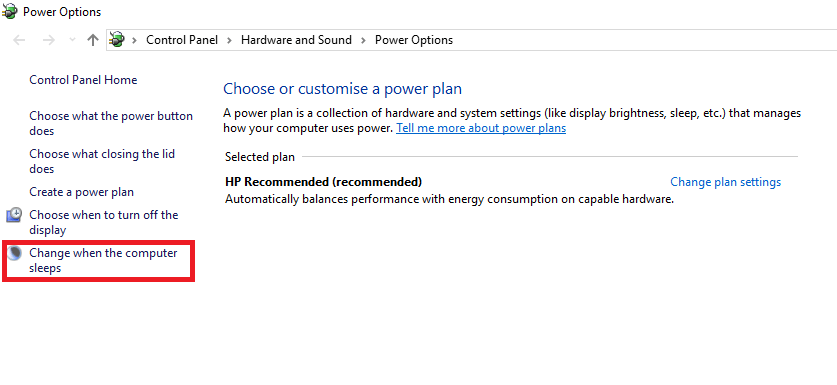
- დააჭირეთ ჩამოსაშლელ ღილაკს "ეკრანის გამორთვა" და აირჩიეთ "არასოდეს"
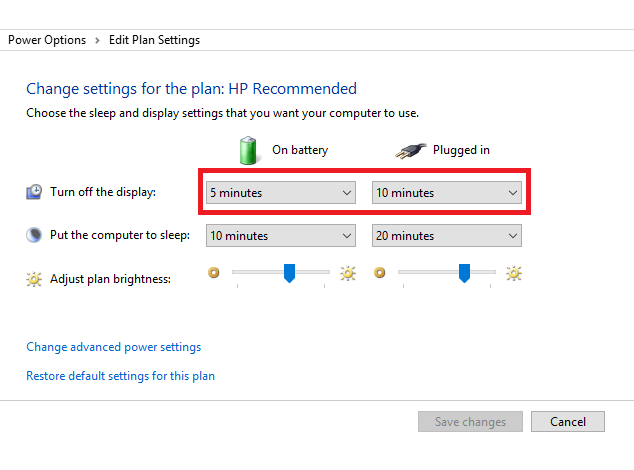
- დააჭირეთ ჩამოსაშლელ მენიუს "კომპიუტერის დაძინება"
- აირჩიეთ "არასოდეს"
- დააჭირეთ ღილაკს "შეცვალეთ დამატებითი ენერგიის დაყენება"
- დააჭირეთ "+" (გაფართოების) სიმბოლოს "ბატარეის" გვერდით.
- დააჭირეთ "+" (გაფართოების) ხატულას გვერდით "აკუმულატორის კრიტიკული მოქმედება".
- აირჩიეთ "Hibernate"
- აირჩიეთ „+“ ხატი (გაფართოება) „ბატარეის კრიტიკული დონის“ გვერდით
- ქვევით „კვების ელემენტი“, აირჩიეთ „პროცენტი“
- დაადგინეთ პროცენტული მაჩვენებელი დაბალ მნიშვნელობად: 1% -დან 5% -მდე.
- დააჭირეთ ღილაკს "მიმართვა" თქვენი ეკრანის ქვედა მარჯვენა კუთხეში
- აირჩიეთ "კარგი"> "ცვლილებების შენახვა"
მას შემდეგ რაც შეცვლით კვების პარამეტრებს, გადადით შემდეგ ეტაპზე.
დააკავშირეთ თქვენი დამტენი
შეაერთეთ თქვენი დამტენი და აურიეთ ბატარეა, სანამ ის მთლიანად დატენდება. დამტენი დატოვეთ ჩართული (აკუმულატორის სრულად დატენვის შემდეგ) რამდენიმე წუთის ან საათის განმავლობაში (გაცივების მიზნით).
- წაიკითხე ასევე: კორექტირებული ბატარეის გამოსწორება: რა არის ეს და როგორ ამოიღოთ იგი
გათიშეთ თქვენი დამტენი
ამოიღეთ დამტენი თქვენი ლეპტოპიდან და მიეცით კვების ელემენტის ამოწურვა (გამონადენი). მას შემდეგ, რაც ელემენტი მთლიანად დაიცალა, თქვენი ლეპტოპი გამოდის ზამთარში და მთლიანად გამოითიშება.
რდააკავშირეთ თქვენი დამტენი
შეაერთეთ თქვენი დამტენი და ისევ დატენეთ აკუმულატორი 100% -მდე.
შენიშვნა: შეგიძლიათ გამოიყენოთ კომპიუტერი დატენვის პროცესში, მაგრამ უმჯობესია დატოვოთ იგი უშფოთველად
აკუმულატორის დაკალიბრება
თქვენი ლეპტოპის სრულად დამუხტვის შემდეგ, ხელით დაკალიბრების პროცესი დასრულდება. თქვენს ლეპტოპში უნდა იყოს ნაჩვენები კვების ელემენტის ხანგრძლივობა.
მთელი პროცესის შემდეგ, შეგიძლიათ გადააყენოთ თქვენი ლაპტოპის კვების პარამეტრები (დაუბრუნდეთ ორიგინალ პარამეტრებს), ან თუ გსურთ, შეგიძლიათ დატოვოთ ის როგორც არის.
BIOS– ის გამოყენებით ლაპტოპის ბატარეის დაკალიბრება
ვინდოუსის ზოგიერთ ლაპტოპს გააჩნია წინასწარ დაყენებული აკუმულატორის დაკალიბრების პროგრამა, რომელიც მათ BIOS- შია ჩასმული. ამასთან, ნოუთბუქის ბრენდების რაოდენობა არ არის აღჭურვილი ასეთი პროგრამით.
- წაიკითხე ასევე: სრული გამოსწორება: Windows 10 იძინებს 2 წუთის შემდეგ
ასე რომ, თუ თქვენს ლეპტოპს აქვს ჩაშენებული ბატარეის დაკალიბრების პროგრამა (მის BIOS– ში), თქვენი ბატარეის დაკალიბრებისთვის მიჰყევით ქვემოთ მოცემულ მითითებებს:
- გამორთეთ თქვენი ლეპტოპი და ისევ ჩართეთ იგი.
- ჩატვირთვის მენიუში დააჭირეთ ღილაკს "F2".
- კლავიატურის კურსორის კლავიშების გამოყენებით აირჩიეთ "დენის" მენიუ.
- გადადით „ბატარეის დაკალიბრების დაწყებაზე“ და დააჭირეთ ღილაკს „Enter“ (ამ მოქმედებით თქვენი ეკრანის ფონი შეიცვლება ლურჯად).
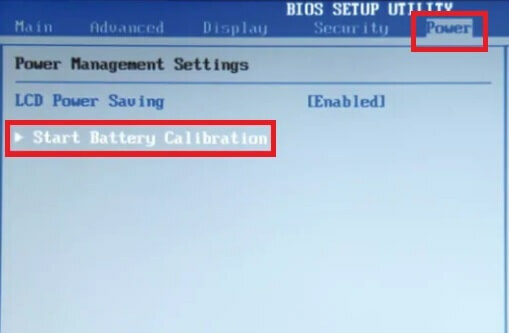
- მიჰყევით ეკრანზე ბრძანებას და ჩართეთ თქვენი ლეპტოპის დამტენი.
- თქვენი ლეპტოპის სრულად დატენვის შემდეგ (100%), გათიშეთ დამტენი.
- მიეცით აკუმულატორის დატენვა (გამონადენი) 100% –დან 0% –მდე; სანამ ის ავტომატურად ითიშება.
- ხელახლა დააკავშირეთ დამტენი (არ ატვირთოთ თქვენი სისტემა დატენვის დროს).
- მას შემდეგ, რაც იგი მთლიანად დაიტენება, კალიბრაციის პროცესი დასრულებულია.
- ამის შემდეგ შეგიძლიათ გამორთოთ დამტენი და გადატვირთოთ სისტემა.
დაკალიბრება ლაპტოპის ბატარეის მესამე მხარის პროგრამული უზრუნველყოფის გამოყენებით
არსებობს სპეციალური პროგრამული გადაწყვეტილებები, რომლებიც მხოლოდ ლეპტოპის ელემენტების დაკალიბრებისთვის არის შექმნილი. სტატიის ამ ნაწილში ჩვენ გავეცნობით ბატარეის დაკალიბრების ორ მნიშვნელოვან პროგრამას, რომლებიც თავსებადია Windows 10 ლაპტოპთან.
- უფრო ჭკვიანი ბატარეა
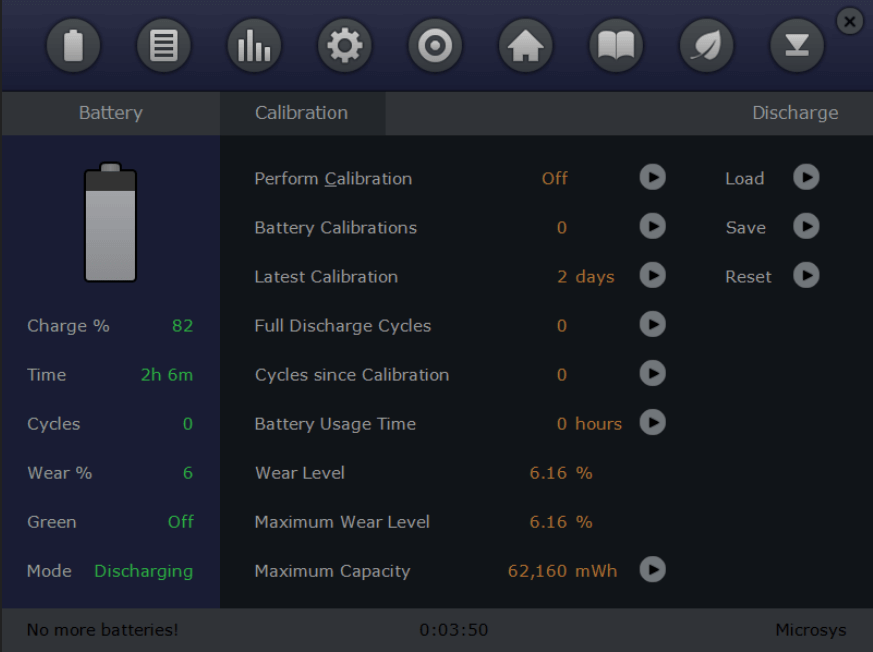 უფრო ჭკვიანი ბატარეა არის პოპულარული ბატარეის კომუნალური პროგრამა Windows ლაპტოპებისთვის. მასში წარმოდგენილია ენერგიის / ენერგიის მართვის მახასიათებლების კომპლექტი, რომლებიც მიზნად ისახავს ლაპტოპის ელემენტების საერთო მუშაობისა და სიცოცხლის ხანგრძლივობის გაუმჯობესებას. ეს სასარგებლო ინსტრუმენტი წარმოადგენს მესამე მხარის ერთ-ერთ ყველაზე გამოყენებულ გადაწყვეტილებას ლეპტოპის აკუმულატორის დაკალიბრებისთვის.
უფრო ჭკვიანი ბატარეა არის პოპულარული ბატარეის კომუნალური პროგრამა Windows ლაპტოპებისთვის. მასში წარმოდგენილია ენერგიის / ენერგიის მართვის მახასიათებლების კომპლექტი, რომლებიც მიზნად ისახავს ლაპტოპის ელემენტების საერთო მუშაობისა და სიცოცხლის ხანგრძლივობის გაუმჯობესებას. ეს სასარგებლო ინსტრუმენტი წარმოადგენს მესამე მხარის ერთ-ერთ ყველაზე გამოყენებულ გადაწყვეტილებას ლეპტოპის აკუმულატორის დაკალიბრებისთვის.
მისი ზოგიერთი ძირითადი მახასიათებელია ბატარეის დაკალიბრება, სიგნალიზაცია, აკუმულატორის ტევადობა (დარჩენილი ბატარეის) ეკრანი, განმუხტვის (ციკლის) რაოდენობა, მწვანე რეჟიმის ფუნქციები, სწრაფი განმუხტვა და სხვა. ბატარეის დაკალიბრების ფუნქცია სპეციალურად ოპტიმიზირებულია (უახლეს განახლებაში) Windows 10 ლაპტოპებზე უკეთესად მუშაობისთვის.
- ასევე წაიკითხე: ფიქსაცია: Windows 10-ზე ელემენტი არ არის გამოვლენილი
უფრო ჭკვიანი ბატარეა ხელმისაწვდომია საწყისი ფასით 14 დოლარი. ამასთან, შეგიძლიათ გამოიყენოთ უფასო საცდელი პერიოდის განმავლობაში, 10 დღის განმავლობაში.
ჩამოტვირთეთ უახლესი უფრო ჭკვიანი ბატარეის ვერსია Windows 10-ისთვის
- ბატარეის მოვლა
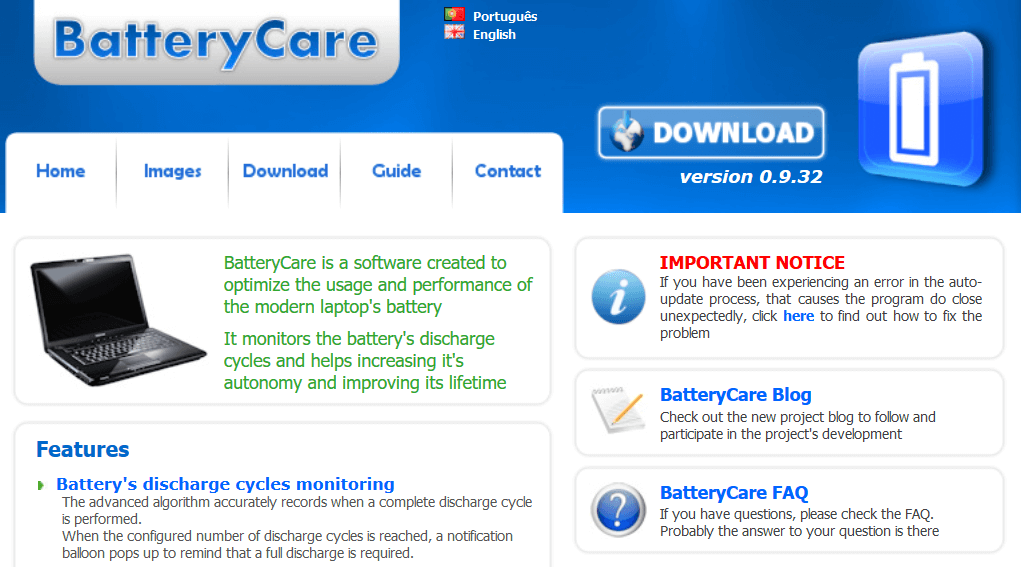 ბატარეის მოვლა არის კიდევ ერთი პოპულარული ბატარეის დაკალიბრების პროგრამა Windows ლაპტოპებისთვის. ის შეიძლება გამოყენებულ იქნას ნოუთბუქის ბატარეის განმუხტვის პროცესის დასაჩქარებლად, მისი კალიბრაციის გასაადვილებლად. ეს პროგრამა თავსებადია არა მხოლოდ Windows 10-თან, არამედ Windows 8/1/8/7 / Vista / XP- თან.
ბატარეის მოვლა არის კიდევ ერთი პოპულარული ბატარეის დაკალიბრების პროგრამა Windows ლაპტოპებისთვის. ის შეიძლება გამოყენებულ იქნას ნოუთბუქის ბატარეის განმუხტვის პროცესის დასაჩქარებლად, მისი კალიბრაციის გასაადვილებლად. ეს პროგრამა თავსებადია არა მხოლოდ Windows 10-თან, არამედ Windows 8/1/8/7 / Vista / XP- თან.
ასევე, BatteryCare დაყენება ძალიან მარტივია; პროგრამის თქვენს ლაპტოპზე გადმოტვირთვის და დაინსტალირების შემდეგ, მარტივად შეგიძლიათ აწარმოოთ ის ლეპტოპის ბატარეის დაკალიბრებისთვის.
აკუმულატორის დაკალიბრების გარდა. BatteryCare გთავაზობთ განახლებულ ინფორმაციას ელემენტის მუშაობის შესახებ. როგორც ასეთი, თქვენ ყოველთვის იცით თქვენი ლეპტოპის ელემენტის მდგომარეობის შესახებ.
BatteryCare უფასო პროგრამაა, რაც იმას ნიშნავს, რომ მას აბსოლუტურად უფასოდ გთავაზობთ.
ჩამოტვირთეთ ბატარეის მოვლა უფასოდ
დასკვნა
რაც არ უნდა ძლიერი იყოს თქვენი ლეპტოპის ელემენტი, ის საბოლოოდ დასუსტდება, დროთა განმავლობაში. ბატარეის შესუსტების პროცესი თანდათანობით მიმდინარეობს, ისეთსაც ძლივს შეამჩნევთ. ამ ეტაპზე, ბატარეის მუშაობის ხანგრძლივობა მოულოდნელად ხდება არაზუსტი, რის შედეგადაც არეულობა ხდება.
ამგვარი სიტუაციის თავიდან ასაცილებლად / თავიდან ასაცილებლად, თქვენ უნდა შეაფასოთ თქვენი ნოუთბუქის აკუმულატორი, სასურველია ყოველ 2/3 თვეში ერთხელ. ამ სტატიაში ჩვენ აღწერილი გვაქვს, თუ როგორ ხდება ლაპტოპის ბატარეის დაკალიბრება.
დაკავშირებული სახელმძღვანელო თქვენ უნდა შეამოწმოთ:
- გამოსწორება: ჩვენ აღმოვაჩინეთ ერთი ან მეტი პარამეტრი, რამაც შეიძლება გავლენა იქონიოს კვების ელემენტის ხანგრძლივობაზე
- Windows 10 ARM– ზე მოგცემთ გასაოცარ 30-საათიან ბატარეას
- 8 მარტივი რჩევა მაუსის კვების ელემენტის გასაუმჯობესებლად

![როგორ შევაჩეროთ ბეჭდვა OneNote- ზე გადასვლის [მარტივი სახელმძღვანელო]](/f/657904a3412d0bb1077aeef871bc5ce3.jpg?width=300&height=460)
